如何将文件从Windows传输到iPhone或iPad

想知道如何将文件从Windows传输到iPhone或iPad设备吗?这份逐步指南将帮助您轻松完成此任务。

如果你真的想要一個蘋果手機的外置網絡攝像頭,你可以在你的 iPhone、iPad 和 PC 上下載 iVcam,
在您的 PC和iPhone 或 iPad上下載該應用程序
按照屏幕上的說明安裝應用程序
將 iPhone、iPad 和 PC 連接到同一個 WiFi 網絡
啟動應用程序,您應該會看到您的網絡攝像頭源自動彈出
進入 Teams 並將您的網絡攝像頭輸入切換到 iVCam
我們最近寫了一篇關於如何在 Windows 10 的 Microsoft Teams 中使用 Android 手機(甚至 Kinect!)作為網絡攝像頭的文章。我們承諾我們會跟進解釋 iPhone 或 iPad 用戶如何做同樣的事情,但通過稍微複雜一點的過程 --- 並且有一些限制。所以,下面來看看如何。
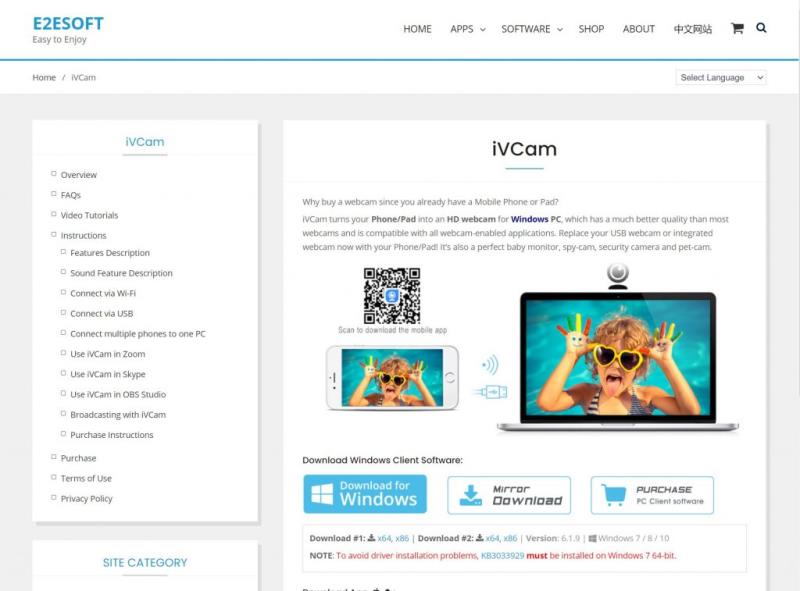
就像在 Windows 上的 Teams 中使用 Android 手機作為網絡攝像頭一樣,使用 Apple 手機或平板電腦的路線需要一些第三方軟件。我們建議在將您的手機用作網絡攝像頭之前,先嘗試在您的手機上加入會議,因為這將是最合乎邏輯的事情。
但是,如果您真的想要一個 Apple 製造的手機外置網絡攝像頭,您可以在 iPhone、iPad 和 PC 上下載 iVCam以開始使用。請注意,iVCam 的免費版本不會在您 iPhone 的麥克風上接收。您必須使用連接到 iPhone 的專用麥克風或藍牙耳塞。該應用程序在 Windows 10 上的 20 美元版本將解鎖這些功能,並刪除您在使用該應用程序時會在 iPhone 屏幕上看到的廣告。對於某些人來說,購買新網絡攝像頭可能更便宜。
下載二維碼
開發商:e2eSoft
價格:免費+
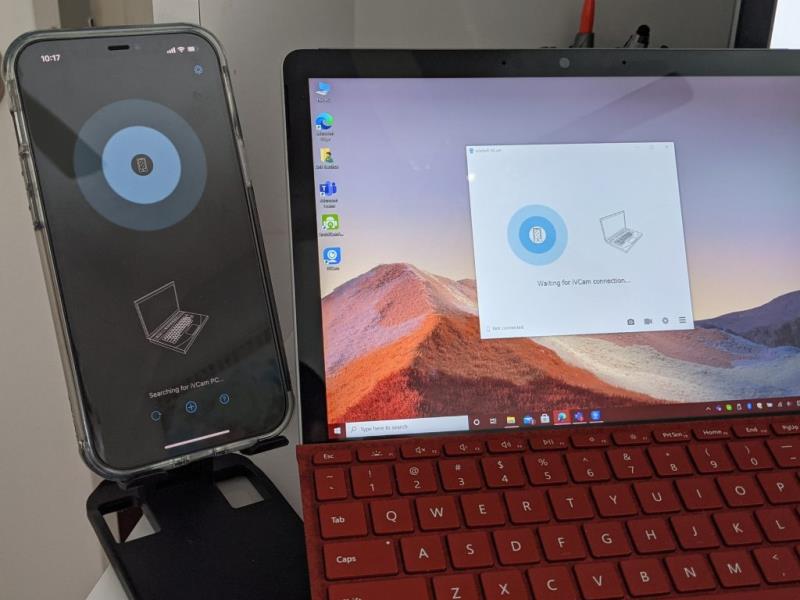
下載後,請務必在您的 iPhone、iPad 和 PC 上安裝這些應用程序。在您的 PC 上,安裝後只需雙擊即可啟動 iVCam。在 iPhone 或 iPad 上,只需在主屏幕上查找應用程序,啟動它,然後授予它權限即可。啟動 Windows 10 應用程序並運行 iPhone 應用程序後,您將看到 Windows 10 應用程序將開始顯示您 iPhone 的相機源。
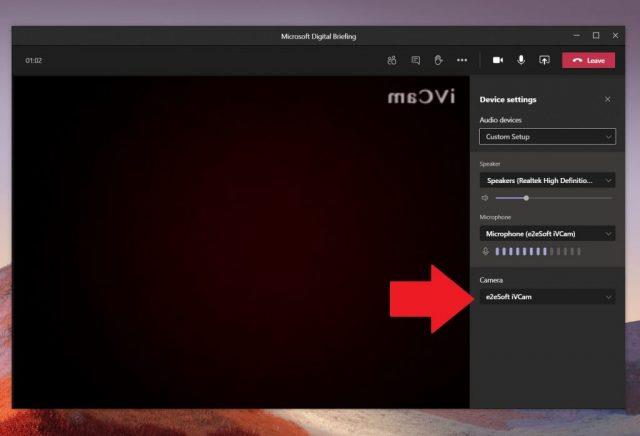
在團隊中選擇 ivcam
看到正在運行的相機源後,您只需在 Microsoft Teams 中切換相機輸入即可。在通話期間點擊屏幕右上角的三點按鈕進入相機設置。然後,單擊設備設置按鈕。從屏幕右側的列表中,選擇 e2eSoft iVCam 作為您的相機輸入。
借助 iVCam 和 DroidCam,當您無法使用 iPhone 和 Android 時,您可以享受將其用作網絡攝像頭的樂趣。這可能會幫助您從 Teams 中獲得更多收益。這就是為什麼我們提醒您,您可以查看我們專門的 Microsoft Teams 中心,以獲取更多操作方法、指南以及提示和技巧,就像這樣!
想知道如何将文件从Windows传输到iPhone或iPad设备吗?这份逐步指南将帮助您轻松完成此任务。
解决苹果iPhone或iPad屏幕看起来放大且使用困难的问题,因为iPhone卡在缩放问题上。
学习如何通过本教程访问Apple iPad上的SIM卡。
重置您的iPad主屏幕图标为默认设置,并重新组织图标以便于查找。以下是您可以遵循的简单步骤。
FaceTime 是蘋果公司開發的一款便捷的視頻電話通訊軟件程序,可以在設備間進行通話轉移。
您的 iPad 不會更新嗎?您無法檢查或下載更新嗎?不用擔心;請參閱這 6 種解決問題的方法。
微軟表示 Cortana 將登陸包括 iOS 和 Android 在內的其他平台,為消費者提供 Siri 和 Google Now 的替代品
使用這個簡單的教程將您的音樂設置為在 Apple iPhone、iPad 或 iPod Touch 上重複播放。
了解如何從 Apple iPhone、iPad 或 iPod Touch 中刪除聯繫人。
這個簡短而簡單的提示將防止你在使用 Microsoft Edge 時獲得不需要的優惠券。不到一分鐘。
如何在 iPhone、iPod Touch 或 iPad 的 Apple Safari 中保存網頁中的圖像。
在 iOS 的 Apple Safari 瀏覽器中清除緩存的兩種方法。
如何在 Apple iPhone、iPad 或 iPod Touch 上啟用電池百分比計。
如果您在 Apple iOS 設備上找不到 iTunes Store 圖標,我們可以嘗試一些方法。
如何解決無法從 Apple iPhone、iPad 或 iPod Touch 正確發送短信的問題,
您是否曾經想從 iPhone、iPad 或 iPod 上的音樂文件在計算機上創建 iTunes 播放列表?iTunes 不會讓你沒有一些詭計。
iPhone 和 iPad 的相機應用程序中出現的無法拍照消息很常見。我們向您展示如何輕鬆釋放空間來解決此問題。
Android和iOS是手機中最常用的兩種操作系統。在購買新智能手機時,許多買家對購買哪一款感到困惑。
錯誤代碼 5823 特定於 iPhone 和 iPad 設備。當用戶嘗試保存他們的屏幕錄製時會發生這種情況。
發現解決 Google Meet 麥克風問題的有效方法,包括音頻設置、驅動程序更新等技巧。
在 Twitter 上發送訊息時出現訊息發送失敗或類似錯誤?了解如何修復 X (Twitter) 訊息發送失敗的問題。
無法使用手腕檢測功能?以下是解決 Apple Watch 手腕偵測不起作用問題的 9 種方法。
解決 Twitter 上「出錯了,重試」錯誤的最佳方法,提升用戶體驗。
如果您無法在瀏覽器中登入 Google 帳戶,請嘗試這些故障排除提示以立即重新取得存取權限。
借助 Google Meet 等視頻會議工具,您可以在電視上召開會議,提升遠程工作的體驗。
為了讓您的對話更加安全,您可以按照以下步驟在行動裝置和桌面裝置上為 Instagram 聊天啟用端對端加密。
了解如何檢查您的 Dropbox 安全設定有助於確保您的帳戶免受惡意攻擊。
YouTube TV 為我們提供了許多堅持使用的理由,因為它融合了直播電視、點播視頻和 DVR 功能。讓我們探索一些最好的 YouTube 電視提示和技巧。
您的三星手機沒有收到任何通知?嘗試這些提示來修復通知在您的 Samsung Galaxy 手機上不起作用的問題。


























